选择路径
选择路径组件或路径段将显示选中部分的所有锚点,包括全部的方向线和方向点(如果选中的是曲线段)。方向手柄显示为实心圆,选中的锚点显示为实心方形,而未选中的锚点显示为空心方形。
执行下列操作之一:
- 要选择路径组件(包括形状图层中的形状),请选择路径选择工具
,并单击路径组件中的任何位置。如果路径由几个路径组件组成,则只有指针所指的路径组件被选中。
- 要选择路径段,请选择直接选择工具
,并单击段上的某个锚点,或在段的一部分上拖动选框。
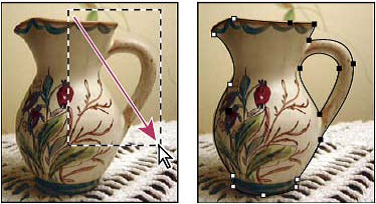
拖动选框以选择段。
- 要选择路径组件(包括形状图层中的形状),请选择路径选择工具
要选择其它的路径组件或段,请选择路径选择工具或直接选择工具,然后按住 Shift 键并选择其它的路径或段。
当选中直接选择工具时,按住 Alt 键 (Windows) 或 Option 键 (Mac OS) 并在路径内单击可以选择整条路径或路径组件。要在选中大多数其它工具的情况下启动直接选择工具,请将指针定位在锚点上,并按 Ctrl 键 (Windows) 或 Command 键 (Mac OS)。
选择多个路径 | Photoshop CC
您可以在同一图层或跨不同图层选择多个路径。
- 在路径面板中,执行以下任何操作以使路径可见:
- 按住 Shift 键并单击可选择多个连续路径。
- 按住 Ctrl 键 (Windows) 或 Command 键 (Mac OS) 并单击可以选择非连续路径。
- 选择路径选择工具或直接选择工具,并执行以下任一操作:
- 在路径段上拖动。
- 按住 Shift 键并单击路径。
要选择其它的路径组件或段,请选择路径选择工具或直接选择工具,然后按住 Shift 键并选择其它的路径或段。
注:您可以选择在隔离模式中处理路径。若要只隔离包含路径的图层,并使路径处于活动状态,请使用选择工具执行双击操作。您还可以使用选择/隔离图层菜单项或将图层过滤设置为选定,来隔离一个或多个图层。
您可以通过数种方法退出隔离模式,如:
- 关闭图层过滤
- 将图层过滤转换为选定以外的设置。
- 使用路径选择工具双击偏离路径的地方